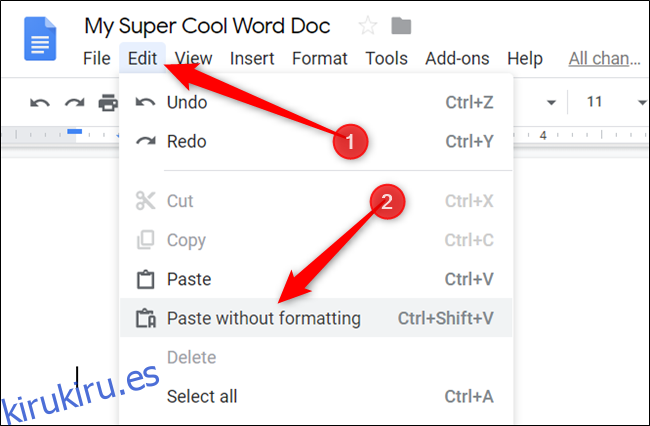Siempre que copie texto de la web y lo pegue en Google Docs, cualquier hipervínculo que contenga se transferirá con él. A continuación, se explica cómo pegar texto sin hipervínculos o eliminar vínculos que ya están incrustados en un documento.
Tabla de contenido
Pegar texto en documentos usando Pegar sin formatear
La primera opción para eliminar hipervínculos es evitar que se transfieran en primer lugar. Evite que los enlaces ingresen a su archivo utilizando la función «Pegar sin formato» para quitar la URL incrustada de todo el formato a medida que la pega en su documento.
Después de seleccionar un texto que contenga uno o dos hipervínculos, inicie un navegador, diríjase a su Página de inicio de Google Docsy abra un nuevo documento.
Haga clic en «Editar» en la barra de menú y luego seleccione «Pegar sin formato».
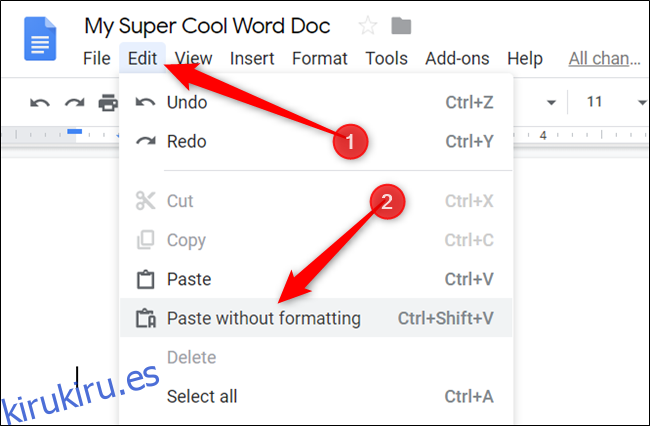
Si usa un estilo de formato diferente para su documento que el que elige Docs de «Texto normal», es fácil cambiar la fuente predeterminada.
Eliminar hipervínculos que ya se encuentran en su documento
Desafortunadamente, Google Docs no admite de forma nativa la capacidad de eliminar varios hipervínculos a la vez. Por lo tanto, tendrá que desvincular manualmente cada uno de forma individual. Así es cómo.
Encienda un navegador y abra un Documentos de Google documento que ya contiene texto con hipervínculos.
Haga clic en cualquier parte del texto que contiene un hipervínculo y, cuando se abra el cuadro de diálogo, haga clic en el icono «Desvincular».
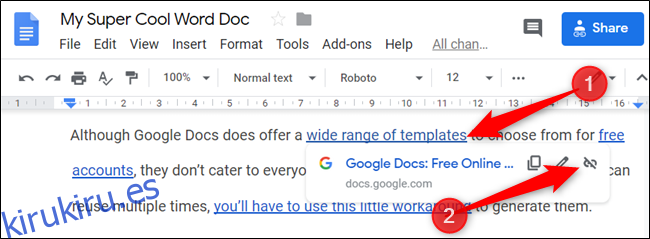
Repita este proceso para cada hipervínculo que desee eliminar de su documento.
Deshabilitar la detección automática de enlaces
De forma predeterminada, los hipervínculos se generan automáticamente cuando escribe o pega un correo electrónico o una URL en un documento de Google Docs. Sin embargo, si no desea que se inserten automáticamente, lo último que puede hacer es deshabilitar la detección automática de enlaces desde las preferencias de su documento.
Aunque esto no evita que aparezcan hipervínculos en su documento al pegar texto, evitará que las direcciones de correo electrónico y los enlaces URL aparezcan cuando no espera que estén allí.
Inicie un navegador, abra un archivo de Google Docs y, en la barra de menú, haga clic en Herramientas> Preferencias.
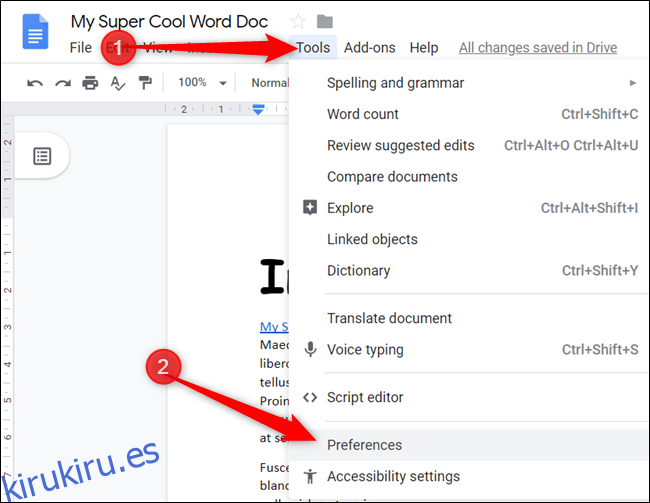
Ahora, cuando pegue direcciones de correo electrónico o URL en su documento, ya no aparecerán automáticamente como un enlace.